燕云十六声秦川介绍
时间:2025-09-21 | 作者: | 阅读:172燕云十六声秦川介绍?可能有很多的朋友还不清楚燕云十六声秦川怎么样,下面让心愿游戏小编为您解决这个问题吧,跟小编一起来看看吧!
你走过玉门关,经过凉州的风雪,现在终于抵达了河西的最后一站——秦川。这里与之前的荒漠风情完全不同,广袤的平原延展到天际,风吹过的地方,草浪一片。没有刀枪的锋利,只有大自然的力量在呼啸。它是如此的宁静,又如此的广袤。你可以在这片无边的草原上,尽情地追逐风的脚步,也可以静静地坐下来,听听这片大地的声音。
秦川的季节变幻仿佛是那种有着生命的画卷。随着时间的流逝,你会看到四季的交替在这里展现得淋漓尽致。春天,草色如绿毯铺开;夏天,天空与大地交织,呈现出一片无垠的生机;秋天,稻草人悄然立在田间,成了这片土地的守望者;冬天,河流结冰,仿佛是一块天然的游乐场。这些季节的变化,不仅是视觉上的享受,更带来了不同的玩法。你可以在秋日的田野里与稻草人一同守望,或者在冬日的冰面上尽情滑行,感受那份从心底流淌出的自由。
而在这片静谧的土地上,还有一段新的旅程等待着你。随着8月29日的更新,秦川区域将正式解锁全新的主线剧情。新的侠迹「太平归处」将带你走进一个被遗忘的角落——狮子坟。这个名字充满了神秘,背后到底藏着什么样的故事呢?这段新剧情,不仅仅是历史的回顾,更是一场对过去与未来的深刻探寻。到底,什么才是真正的“太平归处”?
当然,这里的探索远不止如此。秦川不仅仅有新剧情,还有新奇遇和新的BOSS等待着你。每一片土地,每一个角落,都藏着不为人知的秘密,等你去揭开。这片大地上,哪里都有你的身影,哪里都有你的冒险。
随着你走在这片天地之间,你将会接触到两项特别的技能:「闲风追月」与「着墨」。前者让你化作风行走在大草原上,仿佛是与天地共舞;后者则是让你用“墨”来为这幅画卷着色,为世界增添一些特别的风景。两者结合,仿佛给这片土地注入了新的生命。
来源:https://www.wandoujia.com/apps/8338566/4044953533865253786.html
免责声明:文中图文均来自网络,如有侵权请联系删除,心愿游戏发布此文仅为传递信息,不代表心愿游戏认同其观点或证实其描述。
相关文章
更多-
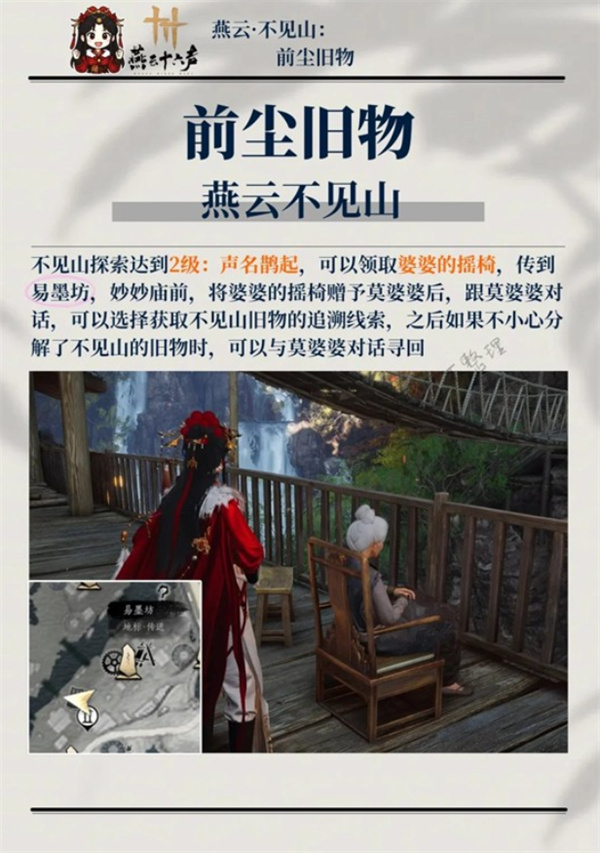
- 《燕云十六声》不见山所有前尘旧物收集大全
- 时间:2025-10-16
-
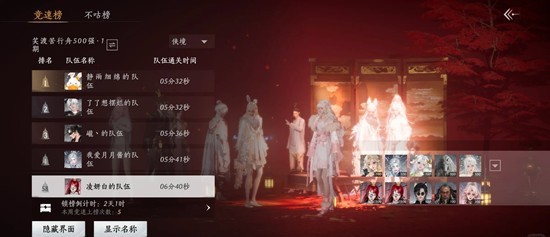
- 燕云十六声竞速奶妈
- 时间:2025-10-15
-
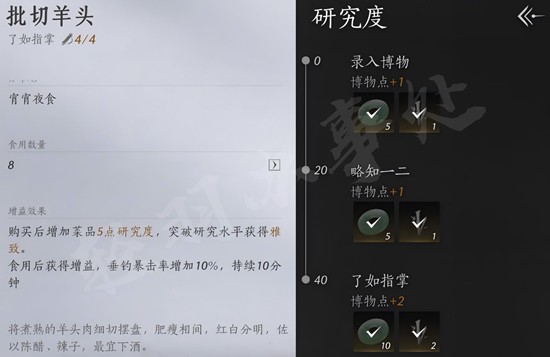
- 燕云十六声美食玩法攻略
- 时间:2025-10-15
-

- 燕云十六声心法毕业极速版
- 时间:2025-10-14
-
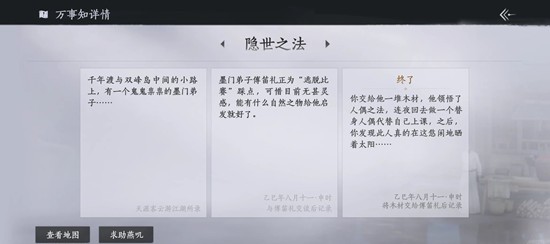
- 燕云不见山曲岸万事知
- 时间:2025-10-14
-
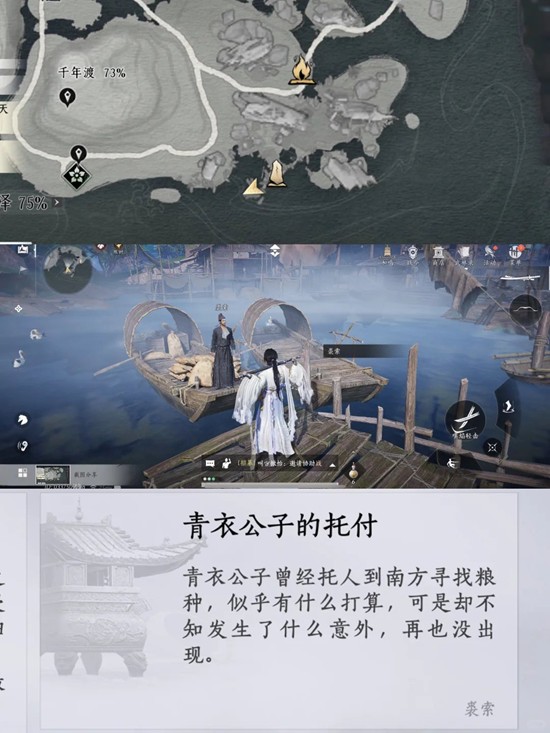
- 燕云十六声不见山地图见闻
- 时间:2025-10-13
-
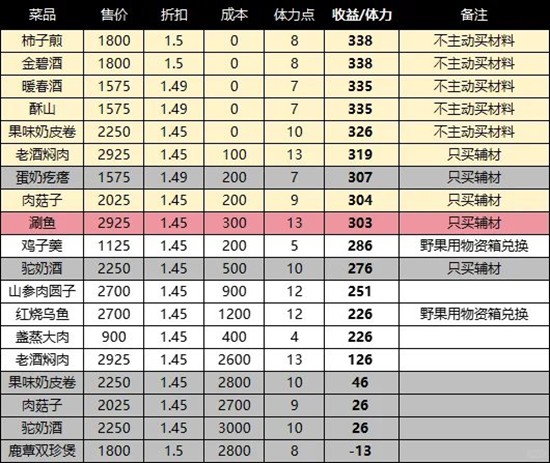
- 燕云十六声销金窟性价比最高制造
- 时间:2025-10-13
-

- 燕云十六声100级积矩九剑
- 时间:2025-10-13
大家都在玩
大家都在看
更多-

- LOL海克斯大乱斗无尽之刃升级符文效果一览
- 时间:2025-10-16
-

- LOL海克斯大乱斗嗜血术符文效果一览
- 时间:2025-10-16
-

- 无畏契约索尔卡斯准星代码
- 时间:2025-10-16
-
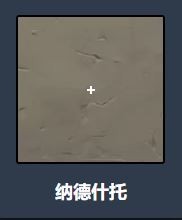
- 无畏契约纳德什托准星代码
- 时间:2025-10-16
-
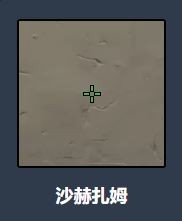
- 无畏契约沙赫扎姆准星代码
- 时间:2025-10-16
-

- 发布快手如何添加音乐?快手发布如何添加文字?
- 时间:2025-10-16
-
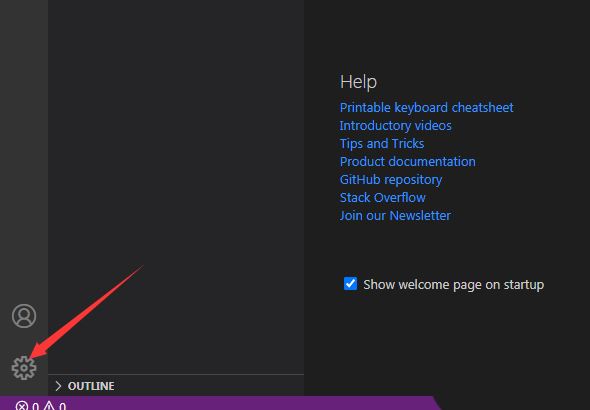
- VSCode中git怎么开启承诺的时间表日期
- 时间:2025-10-16
-
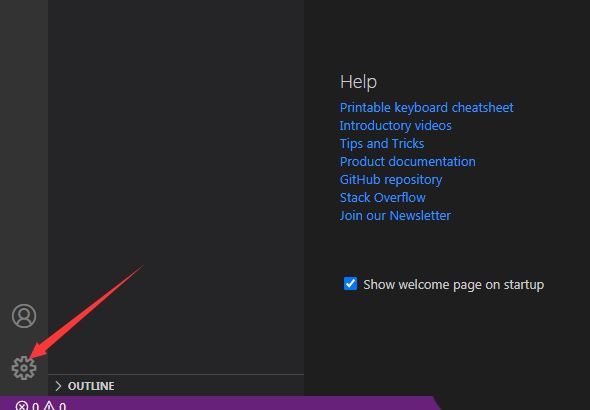
- VSCode怎么取消拖放拆分
- 时间:2025-10-16














